Jak nastavit hodinky Fitbit Charge 3 na Androidu

Právě jste si koupili hodinky Fitbit Charge 3? Zde Quantrimang vás provede, jak připojit tyto hodinky k telefonu Android.

Koupili jste si hodinky Fitbit Charge 3 ? Zde vás Quantrimang provede, jak připojit tyto hodinky k telefonu Android.
Jak nastavit Fitbit Charge 3 pomocí telefonu Android
Nejprve si musíte do svého mobilního zařízení stáhnout aplikaci Fitbit, pokud ji ještě nemáte. Následuj tyto kroky:
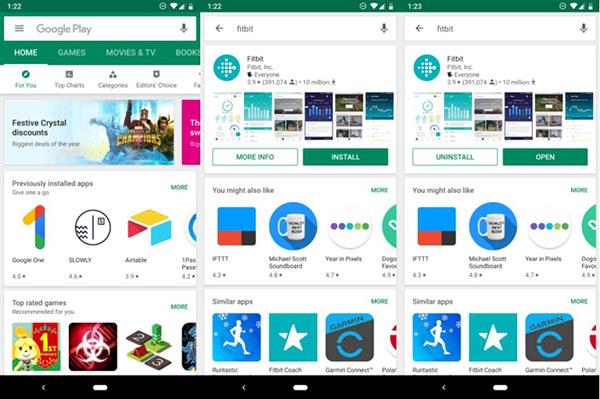
Stáhněte si aplikaci Fitbit
Jak nastavit Fitbit Charge 3
1. Otevřete aplikaci Fitbit v telefonu a klikněte na Připojit se k Fitbit nebo Přihlásit se .
2. Zadejte svou e-mailovou adresu a heslo pro přihlášení nebo zadejte své údaje pro vytvoření zcela nového účtu.
3. Zaškrtněte políčko vedle položky Oprávnění k poloze .
4. Na zobrazené obrazovce se zprávou klikněte na Povolit .
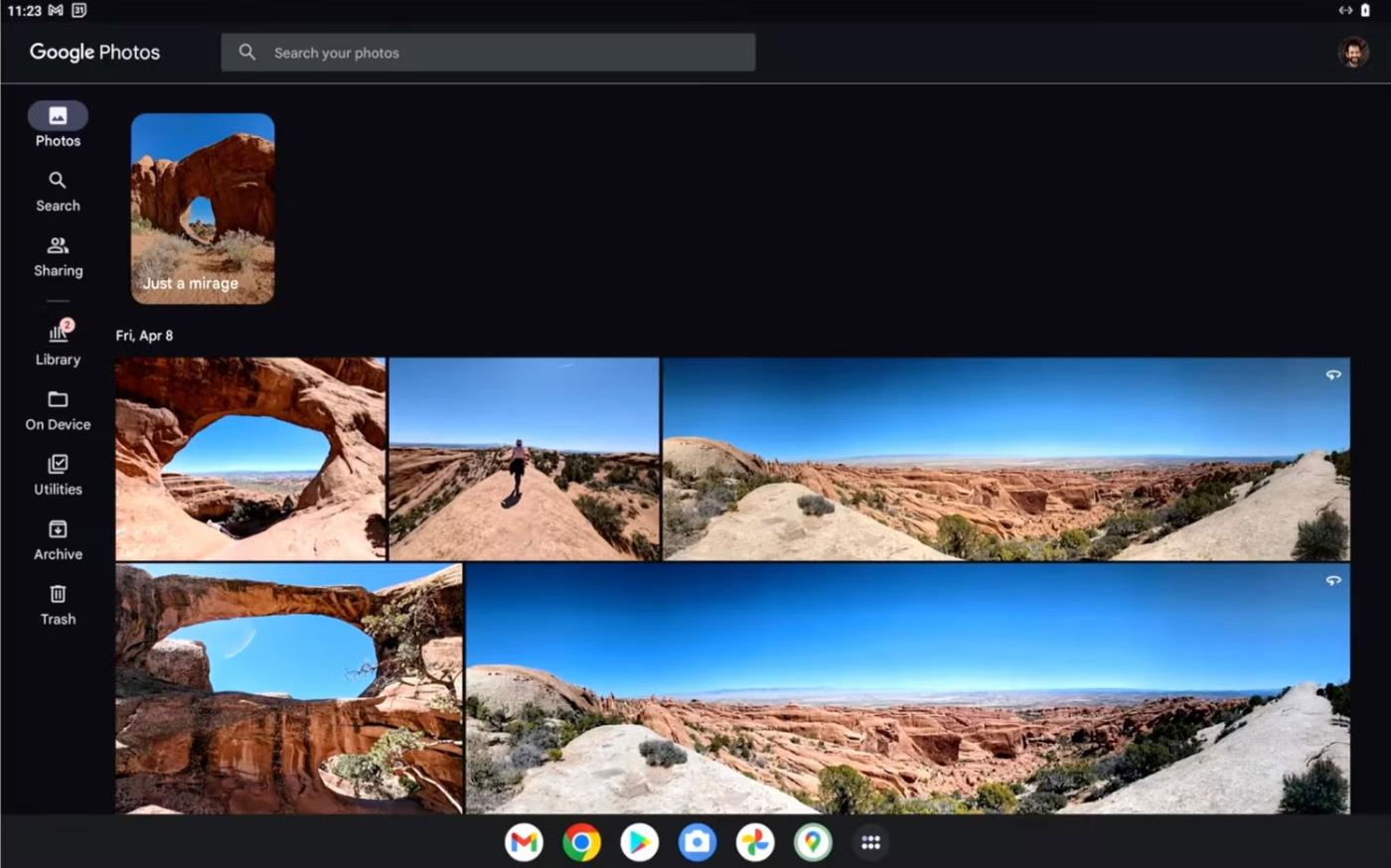
Kliknutím na Povolit povolíte přístup k umístění
5. Klikněte na tlačítko Účet (tlačítko nahoře, vypadá jako ID karta).
6. Klikněte na Nastavit zařízení .
7. Vyberte Charge 3 ze seznamu.
Vyberte Charge 3 ze seznamu zařízení
8. Klikněte na Set Up Your Fitbit Charge 3
9. Přejděte dolů a vyberte možnost I Agree (Souhlasím) .
10. Zapojte hodinky Charge 3 a v každém instalačním průvodci vyberte Další .
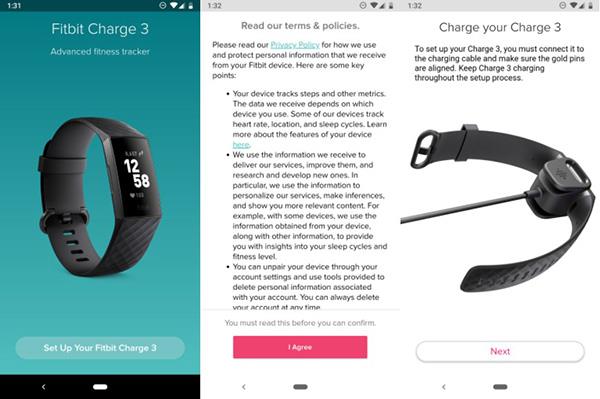
Postupujte podle pokynů k instalaci
11. Zadejte číslo, které se objeví na obrazovce Charge 3.
12. Klepněte na Install Update Now .
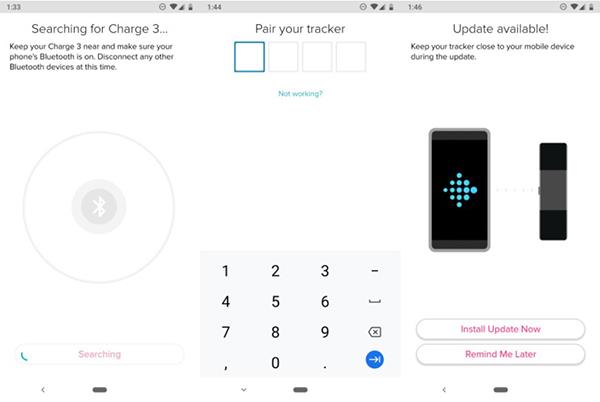
Zadejte kód nastavení
13. Počkejte, až se aktualizace stáhne a nainstaluje.
14. Po dokončení stahování klepněte na Pokračovat .
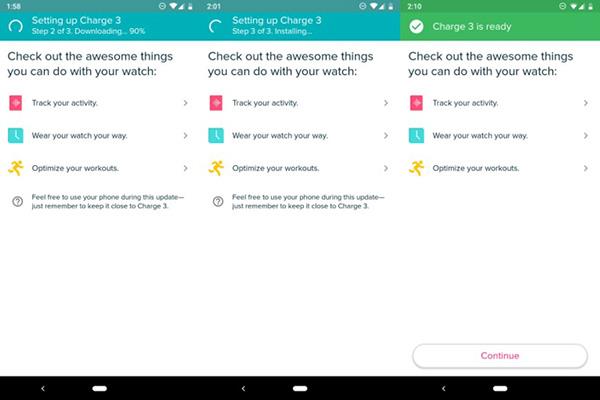
Vyberte Pokračovat
15. Postupujte podle pokynů na obrazovce a pokračujte výběrem Další na každé stránce. Po dokončení všech klikněte na Hotovo .
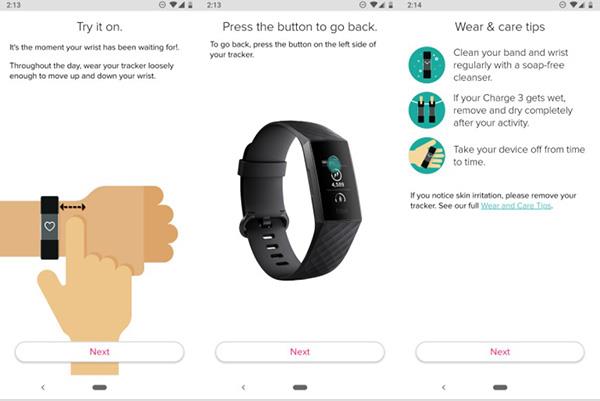
Návod k použití hodinek
16. Klepnutím na tlačítko OK přijměte všechny funkce připojení.
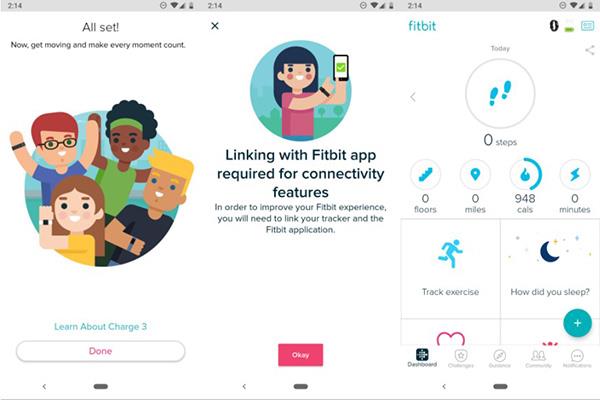
Klepnutím na tlačítko OK dokončete instalaci
Po dokončení instalace jste úspěšně připojili hodinky Fitbit Charge 3 k telefonu Android. Nyní jej můžete pohodlně používat.
Právě jste si koupili hodinky Fitbit Charge 3? Zde Quantrimang vás provede, jak připojit tyto hodinky k telefonu Android.
Xiaomi nedávno představilo zajímavou novou funkci, kterou je odemykání notebooků pomocí Mi Band. Zde je rychlý průvodce, jak můžete odemknout jakýkoli notebook s Windows pomocí Mi Band 3 nebo Mi Band 4,
Pojďme se naučit, jak synchronizovat a přesunout staré Apple Watch, které používáte, na váš nový iPhone.
Jakou roli hrají One UI a Tizen v produktech chytrých hodinek Samsung? Jaký je mezi nimi rozdíl? Proč vaše hodinky potřebují obojí? Pojďme s Quantrimangem zjistit, jaké to jsou.
V článku níže vás Quantriman provede, jak převést hovory z Apple Watch na iPhone.
V článku níže vás Quantrimang provede nastavením a připojením chytrých hodinek Wear OS k telefonu Android.
Stalo se vám někdy, že jste si omylem nahráli cvičení na Apple Watch nebo jste omylem vytvořili kopii aktivity, kterou jste chtěli smazat? Bohužel tuto aktivitu nemůžete smazat přímo z hodinek a musíte k tomu použít svůj iPhone. Zde je návod, jak odstranit cvičební aktivity na Apple Watch.





